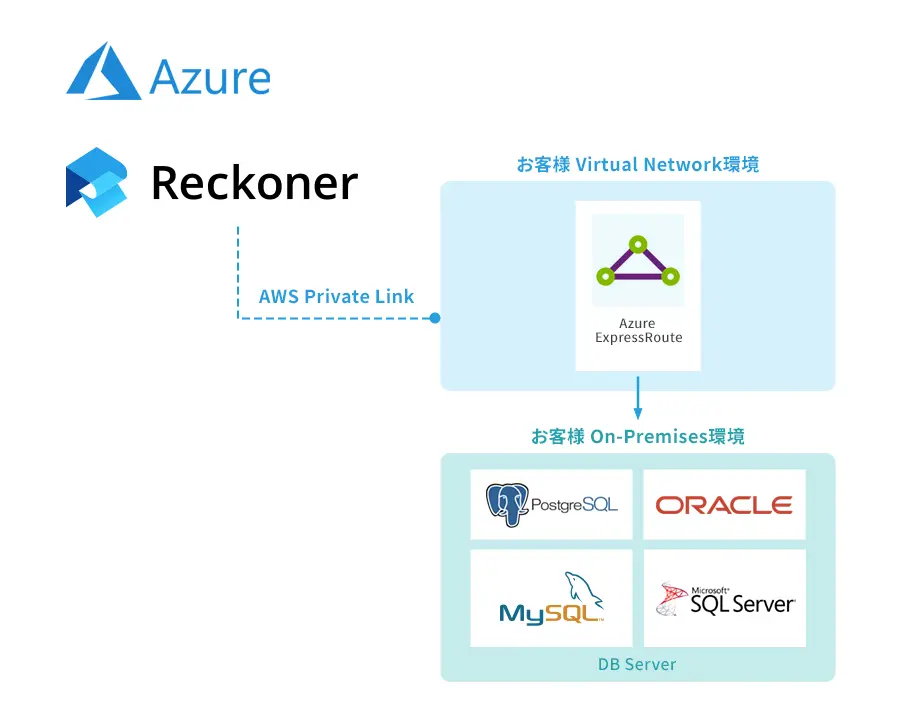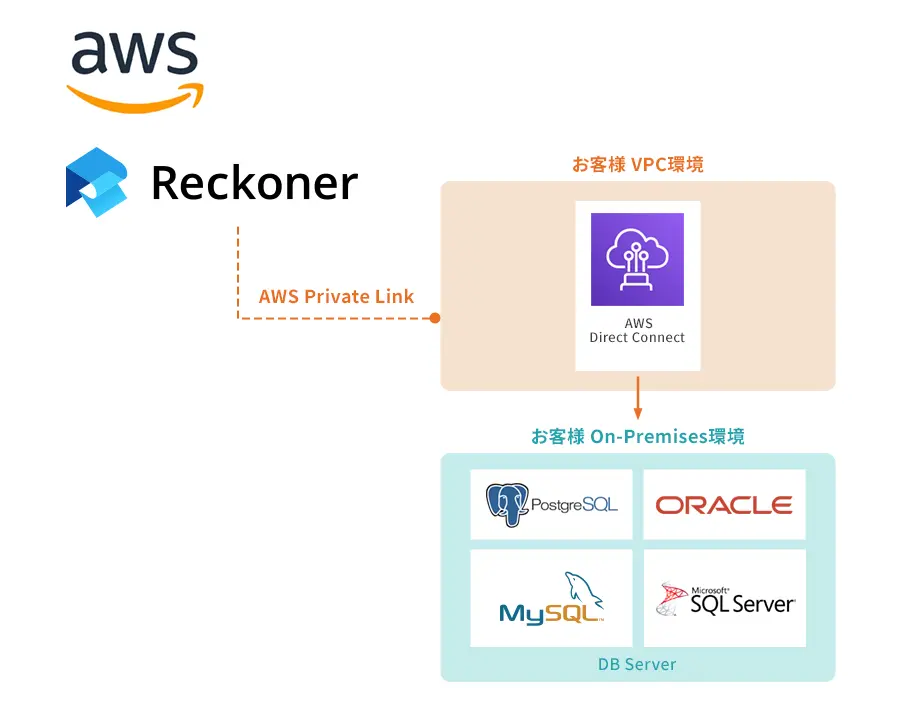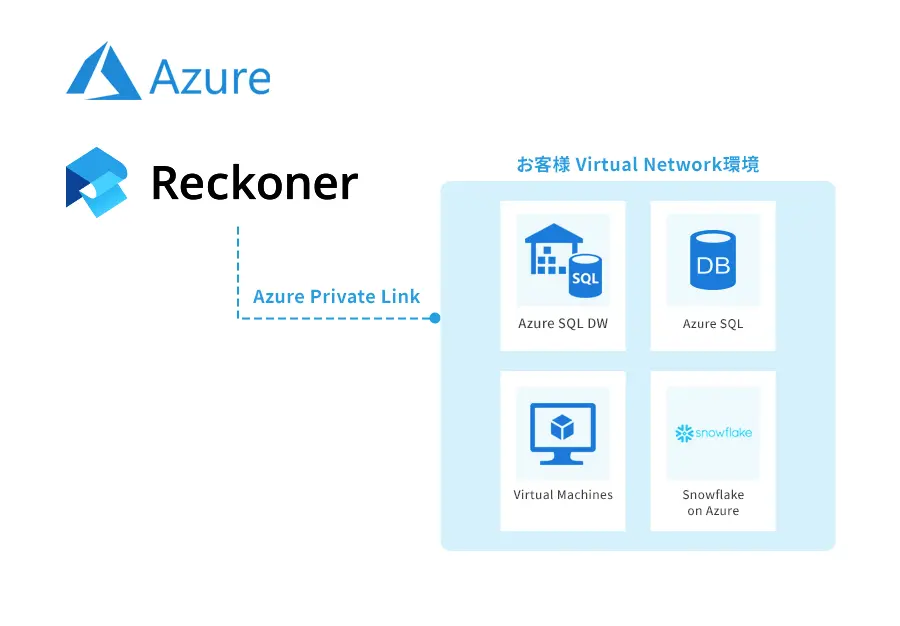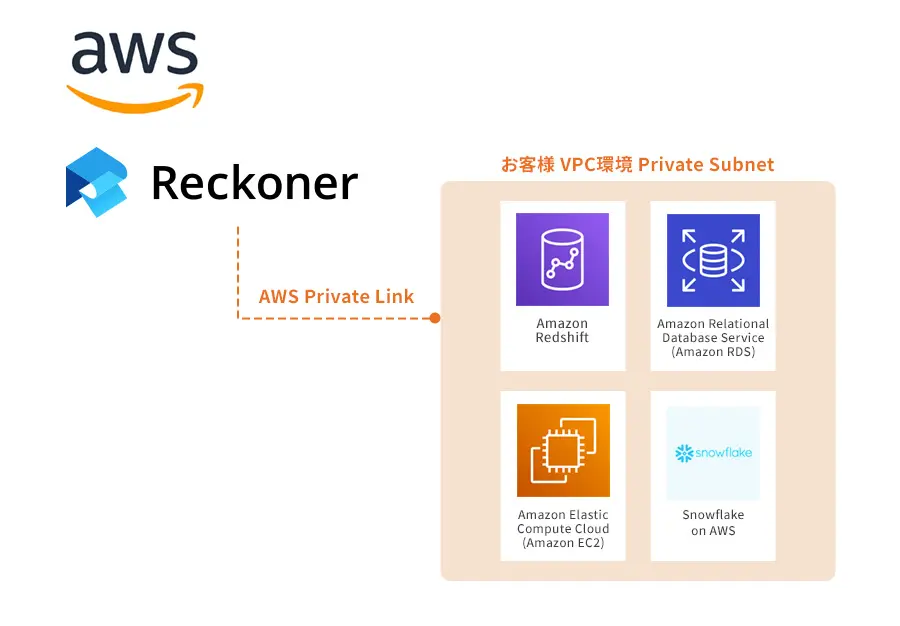- 営業・フィールドセールス
- データ連携
- kintone
- Warning: Attempt to read property “name” on array in /var/www/vhosts/stg.reckoner.io/wp-content/plugins/lazy-blocks/classes/class-blocks.php(1389) : eval()’d code on line 73
- Warning: Attempt to read property “name” on array in /var/www/vhosts/stg.reckoner.io/wp-content/plugins/lazy-blocks/classes/class-blocks.php(1389) : eval()’d code on line 73
- Warning: Attempt to read property “name” on array in /var/www/vhosts/stg.reckoner.io/wp-content/plugins/lazy-blocks/classes/class-blocks.php(1389) : eval()’d code on line 73
Salesforceへのデータ連携ならReckoner
Googleスプレッドシートとkintoneのデータを
Salesforceに自動連携!
Googleスプレッドシートとkintoneの連携における課題
営業拠点が複数あり、それぞれで利用している顧客情報管理ツールが、A拠点はGoogleスプレッドシート、B拠点はkintoneなどと、異なっている。営業事務が週次で各拠点の顧客データを手作業でとりまとめ、本社で一括管理しているSalesforceに転記しているため、作業ミスの発生や作業工数がかかっている。タイムラグが生じ、最新の顧客データが管理されておらず、各拠点と本社で顧客情報が二重管理になっている。
Googleスプレッドシートとkintoneのデータを
Salesforceに自動連携するメリット
-
データ転記作業とヒューマンエラーが0に。営業業務を効率化。
一度の加工条件設定で、あとは自動で各営業拠点で独自に管理している顧客データが、Salesforceに連携されるため、転記作業が0になり、業務の効率化を実現できる。
-
各拠点の顧客データをSalesforceで一元管理。
各拠点のツール毎に散らばっているデータの一元管理をノーコードで実現できる。
-
スケジュール機能で常に最新の顧客データをSalesforceで管理。
毎日深夜の時間帯など、あらかじめ設定したタイミングでワークフローが実行されるようにすることで、翌日の朝には最新の顧客データが常にSalesforceに登録されている状態を実現できる。顧客対応スピードも向上する。
Googleスプレッドシートとkintoneのデータを
Salesforceに自動連携する方法
各営業拠点で使用している顧客データ管理ツール「kintone、Googleスプレッドシート」から必要なデータをReckonerで取得。
それぞれで、「株式会社」や「(株)」、「大文字表記や小文字表記」など、フォーマットが統一されていないため、Reckoner上で整理・統一。
Salesforceに連携不要なデータの除去や、Salesforceの日付フォーマットに合わせるためのデータ変換をおこなったのち、必要なデータのみ統合し、Salesforceに連携する。
-
STEP1
データソースとなるGoogleスプレッドシートと
kintoneから必要なデータを取得する-
各営業拠点でそれぞれ管理しているツール(kintoneとGoogleスプレッドシート)にレコナーがアクセスできるよう、許可設定をする。
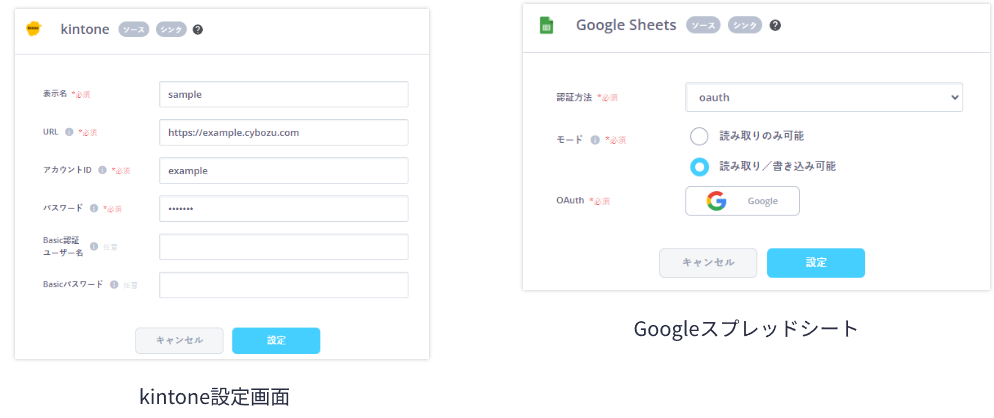
-
各営業拠点でそれぞれのツール(kintoneとGoogleスプレッドシート)で管理している顧客データをレコナーが取得する。
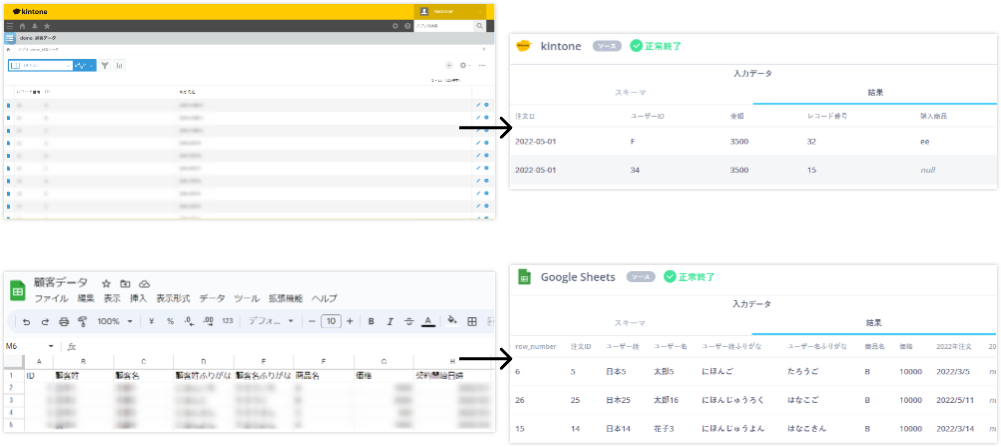
-
指定したフィールドのデータのみ抽出ができる「投影」タスクを選択し、GUI上にマウス操作でドラッグアンドドロップで配置。各ツールの顧客データからSalesforceに連携するデータ(ID、顧客名、担当者、初回接触日、最終営業日など)を抽出するよう設定。データソースであるGoogleスプレッドシートとkintoneと「投影」タスクを、マウス操作で線で繋いで、データの流れを作成する。
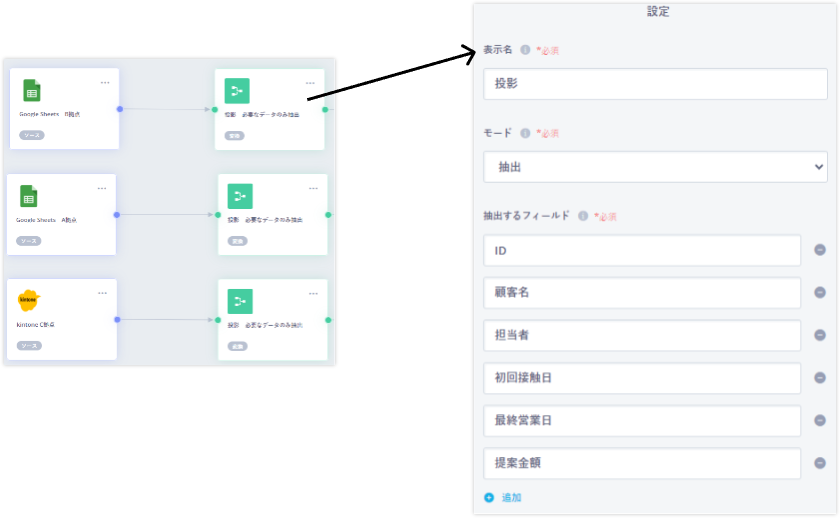
-
-
STEP2
Salesforceのフォーマットに合うように
データ加工・データクレンジングをおこなう-
-
Null(データが存在しない)レコードを削除する「Nul除外」タスクを選択し、GUI上にマウス操作でドラッグアンドドロップで配置。「初回接触日」にデータが入っているレコードのみを抽出するよう設定。1つ前のタスクと「Null除外」タスクを、マウス操作で線で繋いで、データの流れを作成する。
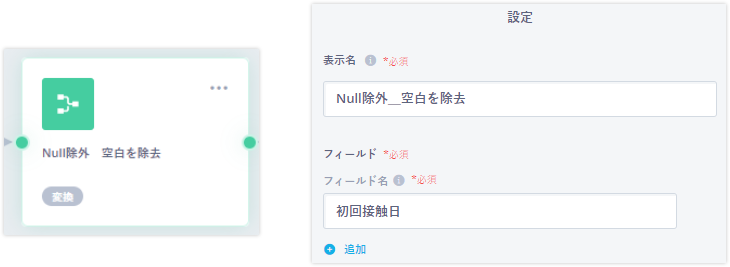
-
日付データを指定のフォーマットに変換する「日付変換」タスクを選択し、GUI上にマウス操作でドラッグアンドドロップで配置。「初回接触日」と「初回提案日」の日付データ型を正規表現で指定して、yyyy/mm/ddからyyyy-mm-ddに変更する。
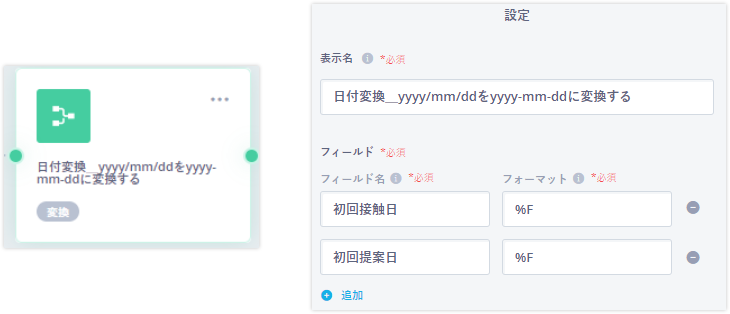
-
管理項目名を変更する「フィールド変換」タスクを選択し、GUI上にマウス操作でドラッグアンドドロップで配置。項目名「企業名」を「会社名」に、「ID」を「顧客ID」に、「初回接触日」を「初回提案日」に変更・統一する。
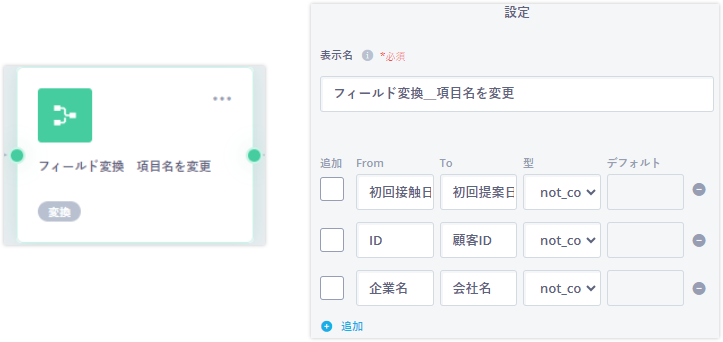
-
アルファベットの大文字、小文字を相互に変換できる「大文字小文字変換」タスクを選択し、GUI上にマウス操作でドラッグアンドドロップで配置。「メールアドレス」が大文字の部分が小文字に変換されるよう設定。
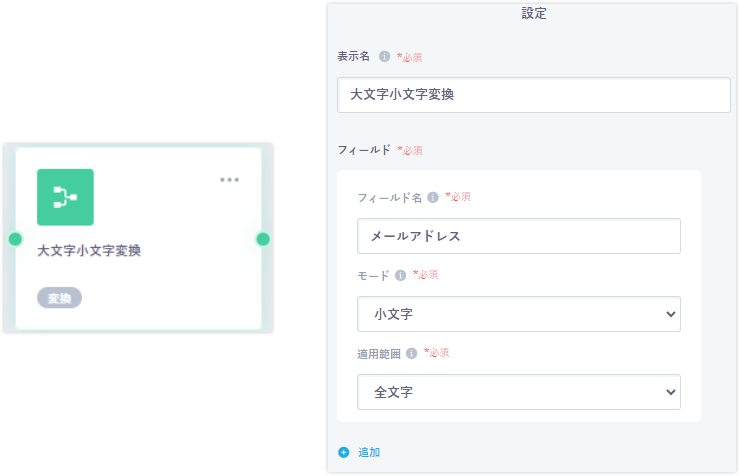
-
-
STEP3
Reckonerで加工したkintoneとGoogleスプレッドシートの
顧客データを統合し、Salesforceに連携。-
データ連携先のSalesforceにReckonerがアクセスできるよう、許可設定をする。
-
すべてのタスクを線で繋ぎ、ワークフローを作成。一度、必要なデータや加工条件を設定すれば、あとは自動でデータがSalesforceに登録される。各拠点で管理しているツール上での管理項目名や、Salesforceに連携したいデータが変わっても、ReckonerのGUI上で設定変更すれば自動でデータ連携が可能。
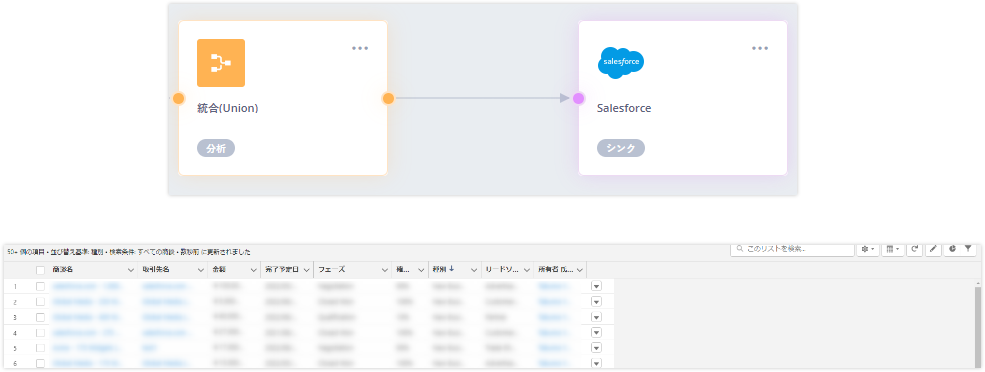
-